Jak zresetować kontroler DualShock PS4
Co wiedzieć
- Aby wykonać miękki reset, użyj działającego kontrolera, aby przejść do Ustawienia > Urządzenia > Urządzenia Bluetooth.
- Zaznacz kontroler, który chcesz zresetować, naciśnij Opcje przycisk, a następnie wybierz Zapomnij o urządzeniu.
- Aby wykonać twardy reset, użyj wyprostowanego spinacza do papieru, aby nacisnąć przycisk w małym otworze z tyłu kontrolera przez pięć sekund.
W tym artykule wyjaśniono, jak zresetować kontroler PS4. Instrukcje dotyczą oficjalnego kontrolera DualShock 4.
Jak zresetować kontroler PS4
„Miękki reset” ogólnie odnosi się do wyłączenia i ponownego włączenia komputera lub urządzenia, co powoduje opróżnienie pamięci i rozwiązanie wielu problemów. Wykonując miękki reset kontrolera PS4, zresetujemy również połączenie między kontrolerem a konsolą. Możesz to jednak zrobić tylko wtedy, gdy masz drugi kontroler PS4. Jeśli nie masz dodatkowego kontrolera, przejdź do instrukcji wykonywania twardego resetu.
-
Zaloguj się za pomocą drugiego (działającego) kontrolera i przejdź do Ustawienia w górnym menu PS4. To opcja, która wygląda jak walizka.
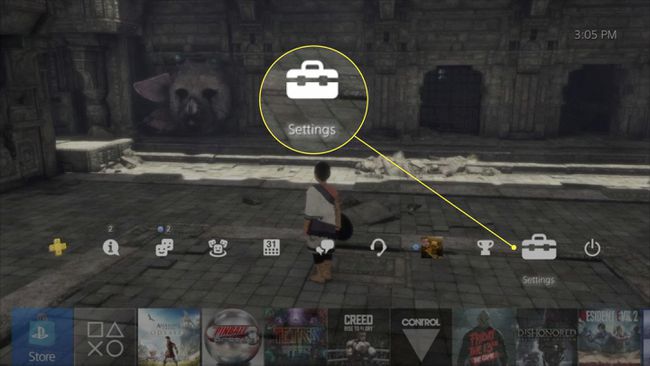
-
Wybierać Urządzenia z menu rozwijanego.

-
Wybierz Urządzenia Bluetooth.
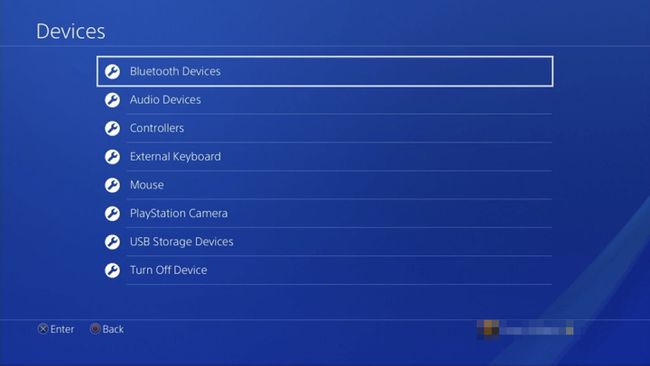
-
Powinieneś zobaczyć swój kontroler PS4 na liście. Ponieważ do poruszania się po menu używasz działającego kontrolera, wybierz ten nieaktywny.
Kontroler PS4 z zieloną kropką jest kontrolerem aktywnym, a kontroler PS4 bez zielonej kropki jest nieaktywnym.
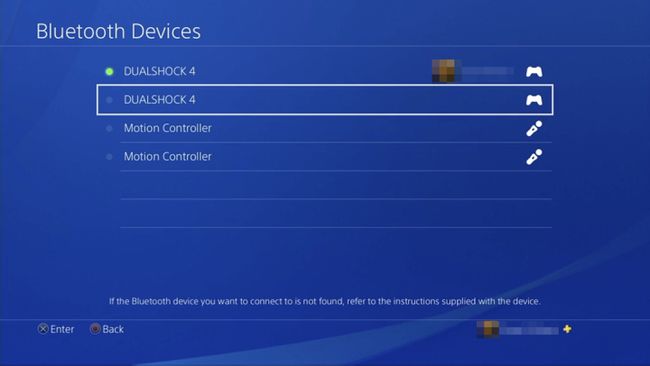
-
wciśnij Opcje na kontrolerze, który znajduje się po prawej stronie touchpada. Spowoduje to wyświetlenie nowego menu.
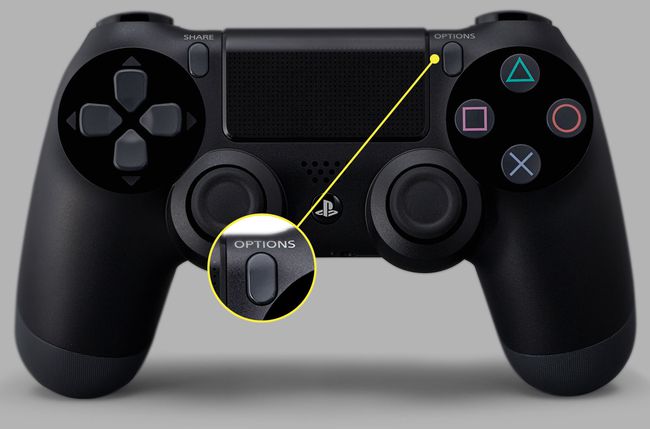
-
Wybierz Zapomnij o urządzeniu.
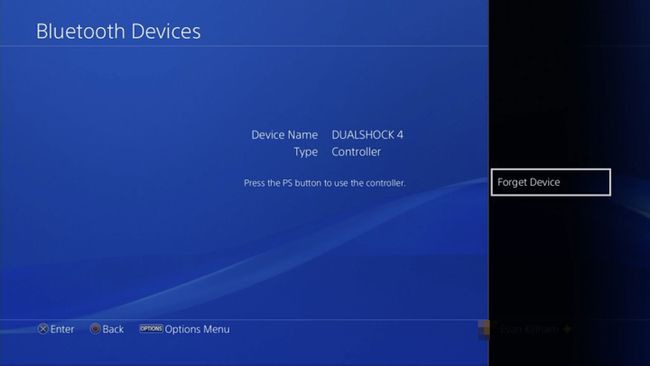
Teraz, gdy zapomnieliśmy o nieprawidłowo działającym kontrolerze DualShock 4, chcemy wyłączyć PS4. Możesz to zrobić, przytrzymując przycisk PS4 na kontrolerze, przechodząc do Moc w menu i wybierając Wyłącz PS4.
Podłącz źle zachowujący się kontroler DualShock 4 do PS4 za pomocą kabla USB.
Włącz PS4 i poczekaj, aż się uruchomi.
wciśnij PlayStation na kontrolerze i zaloguj się do PS4. Kontroler PlayStation 4 powinien być teraz sparowany i możesz sprawdzić, czy nadal nie działa nieprawidłowo.
Jak mocno zresetować kontroler PS4
Twardy reset ma miejsce, gdy urządzenie powraca do domyślnych ustawień fabrycznych, czyli w zasadzie, jak wyszło z pudełka. Na szczęście jest to łatwe z kontrolerem DualShock 4, ale będziemy potrzebować spinacza do papieru lub czegoś podobnego, aby zresetować kontroler PS4.

Lifewire / Miguel Co
Wyłącz PS4.
-
Odwróć kontroler DualShock 4 i znajdź mały otwór w pobliżu lewego przycisku na ramieniu.
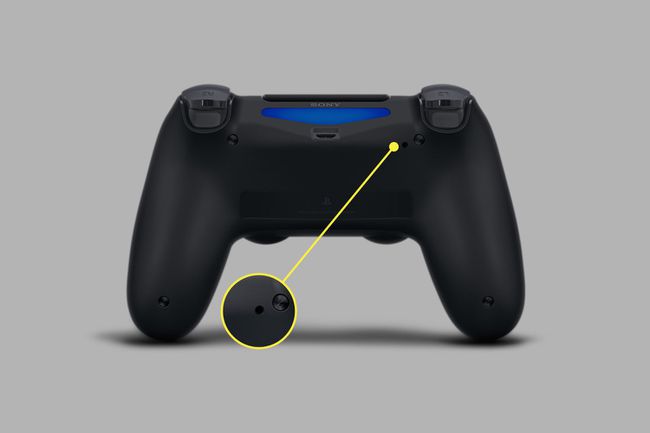
Rozłóż jeden koniec spinacza do papieru i włóż go, aby wcisnąć przycisk ukryty w otworze.
Przytrzymaj ten przycisk przez około 5 sekund.
Podłącz kontroler do PS4 za pomocą kabla USB.
Włącz PS4 i poczekaj, aż się uruchomi.
wciśnij PlayStation na kontrolerze, aby zalogować się do PS4. Pasek świetlny powinien zmienić kolor na niebieski, wskazując, że DualShock 4 został sparowany z konsolą.
Te instrukcje mogą nie działać w przypadku zmodyfikowanego kontrolera PS4. Jeśli masz problemy z wykonaniem instrukcji, skonsultuj się z producentem kontrolera.
Nadal masz problemy z kontrolerem PS4?
Jeśli nadal masz problemy z kontrolerem, spróbuj ponowne uruchomienie routera lub modemu. Pamiętaj, że utracisz dostęp do Internetu, więc przed wykonaniem tego kroku ostrzeż wszystkich domowników.
Jeśli nie możesz zsynchronizować kontrolera PS4, wykonaj czynności związane z wykonaniem twardego resetu przy wyłączonym routerze lub modemie. Jeśli urządzenie zostało sparowane, ale nadal działa nieprawidłowo, spróbuj użyć go z wyłączonym routerem i modemem. Jeśli to działa, musisz zmień kanał Wi-Fi na routerze.
